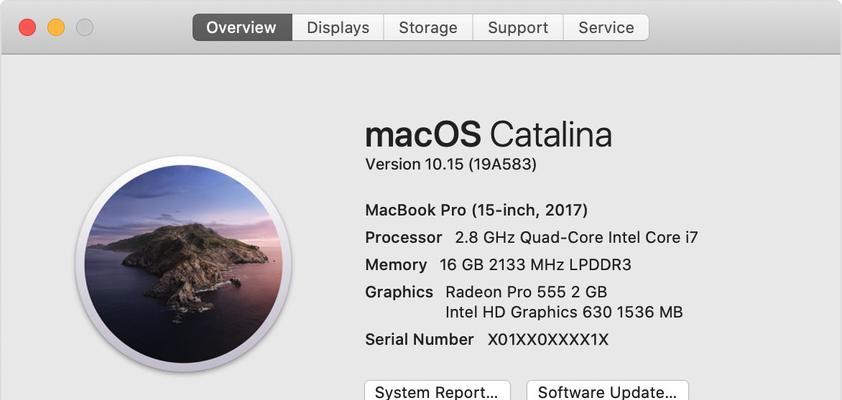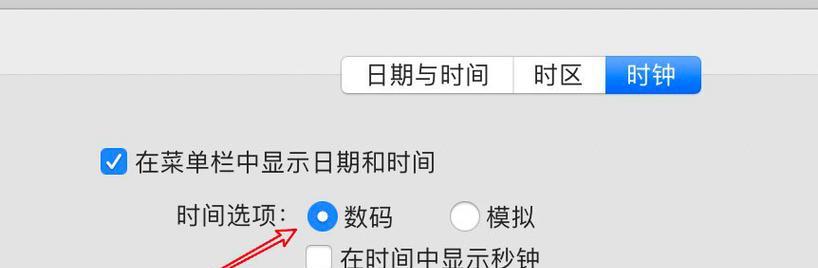在如今的数字时代,对图像显示效果的要求不断提高,拥有一个适合自己的图像设置对于提升工作效率和视觉体验至关重要。特别是对于Mac用户来说,掌握正确的图像设置方法不仅能增强图像质量,还可以在一定程度上提升系统的运行效率。本文将详细介绍Mac系统图像设置的正确方法,帮助您在享受极致视觉盛宴的同时,也能保护好您的双眼。
一、Mac系统图像设置的基本原则
在开始设置之前,我们需要了解一些基本原则。Mac系统的图像设置不仅涉及视觉效果,还包含对色彩管理、显示亮度、分辨率等方面的调整。正确设置这些参数能够确保图像更加清晰、色彩更准确,同时还能有效降低眼部疲劳。
二、如何调整Mac系统图像设置
1.调整亮度和对比度
亮度和对比度直接影响屏幕的视觉效果和观看舒适度。为了确保在不同的光线环境下都能获得最佳的视觉体验,我们需要合理调节这两个参数。
步骤如下:
1.点击屏幕顶部的苹果菜单,选择“系统偏好设置”。
2.进入“显示器”设置面板,然后点击“显示”标签页。
3.在这里,您可以使用滑块来调整亮度和对比度,以适应您的观看习惯和当前的环境光线。
2.调整色彩
色彩的设置包括色温、饱和度等,这些参数可以帮助您达到想要的色彩效果,同时也可以缓解长时间工作带来的视觉疲劳。
步骤如下:
1.在“显示器”设置面板中,选择“颜色”选项卡。
2.点击“Calibrate...”(校准)按钮,进入色彩校准向导。
3.按照向导步骤,调整色温,直到您感觉屏幕显示的色彩最舒适自然。
3.设置分辨率
分辨率决定着屏幕显示的清晰度和细腻程度。选择合适的分辨率,可以保证图像的细节得以完整展现。
步骤如下:
1.在“显示器”设置面板中,找到“分辨率”选项。
2.根据您的显示器型号和使用需求选择最合适的分辨率。通常,系统会推荐一个默认的分辨率设置。
4.色彩空间和色彩管理
色彩空间指定了颜色的范围和表现方式,而色彩管理则是确保这些颜色在不同设备和软件间保持一致的重要工具。
步骤如下:
1.在“显示器”设置面板中,选择“颜色选项”。
2.点击“ColorSync”来管理色彩配置文件,确保不同设备和应用之间的色彩一致性。
3.如果需要,可以选择特定的色彩配置文件来满足专业图像处理需求。
三、Mac系统图像设置的高级技巧
1.使用外部显示器
MacBook和其他Mac设备都支持连接外部显示器,这为需要更多工作空间的用户提供了便利。
步骤如下:
1.将显示器通过HDMI、Thunderbolt或VGA等接口连接到Mac。
2.系统通常会自动检测并设置最佳分辨率。如果没有,可以在“显示器”设置中手动选择。
3.可以在系统偏好设置中对多个显示器进行独立的配置。
2.高级色彩管理
对于专业的图形设计工作,您可能需要更精确地控制色彩。
步骤如下:
1.使用专业软件如ColorSyncUtility来创建和管理色彩配置文件。
2.在软件中,您可以进行更细致的色彩校准和设备配置。
四、常见问题解答
1.如何减少蓝光对眼睛的影响?
在“显示器”设置的“NightShift”(夜间模式)中,可以设置时间自动减少屏幕发出的蓝光。这项功能可以帮助减少晚上使用设备时对睡眠周期的影响。
2.我的Mac无法检测到外部显示器怎么办?
检查所有连接线缆是否牢固连接,确保电源供应充足,并尝试重启您的Mac。如果问题依旧,请检查显示器是否正常工作,或尝试更换连接线缆。
3.为什么在调整色彩后感觉眼睛不舒服?
调整色彩时,应避免过于鲜艳或过暗的设置,它们都会增加眼睛的负担。选择自然、舒适的色彩,如果需要,可以使用专业工具进行精准校准。
五、结论
正确地设置Mac系统的图像参数,不仅能提升图像质量,还能改善用户体验。通过上述步骤,您可以轻松调整亮度、对比度、分辨率和色彩等关键设置,确保您的Mac屏幕显示效果达到最佳。无论是日常使用还是专业工作,这些设置都将帮助您更舒适、高效地工作。
通过以上详细的介绍,您现在应该已经掌握了Mac系统图像设置的正确方法。如果在操作过程中遇到任何问题,可以参考常见问题解答部分或寻求专业人士的帮助。希望您能在享受美好视觉体验的同时,也爱护好自己的眼睛。